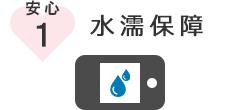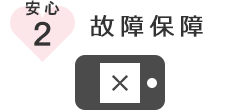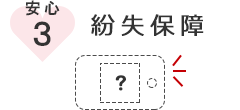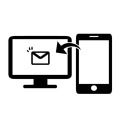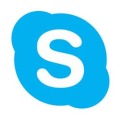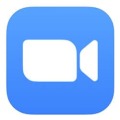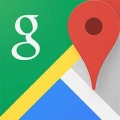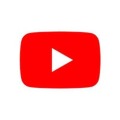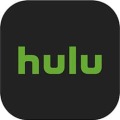モバイルWiFiルーターの使い方 |
|---|
とても簡単に、WiFi接続が可能です! |
1、電源を入れる |
2、SSIDを接続する(スマートフォン・タブレットの場合) |
2、SSIDを接続する(パソコンの場合) |
3、パスワードを設定する |
4、WiFiマークが出たら接続完了! |
5、接続・通信ができない時 |
その他の注意事項ディスプレイ画面が大きいモバイルWiFi端末は、充電の消費が激しいです。 |
|
モバイルWiFiレンタルを初めてご利用される方の人気ランキング | |
|---|---|
1位 601HW Softbank ソフトバンク 月容量90GB |
新規レンタル1日間 500円~1ヵ月 5,980円~ 動画1日3GBの高速通信可能1日3-4時間程度視聴可能 |
|
|
|
2位 U2 クラウドSIM マルチキャリア 月容量200GB |
新規レンタル1週間 2,780円~1ヵ月 6,850円~ 動画1日の制限なし1ヵ月200時間以上視聴可能 |
|
|
|
3位 X11 UQWiMAX ワイマックス 完全無制限 |
新規レンタル1週間 2,780円~1ヵ月 6,850円~ 動画1日の制限なし動画やデータ送受信も無制限で利用可能 |
|
|
|
-
PICK UP
 【新規レンタル注文】ソフトバンク 601HW ポケットWiFi 月容量90GB Softbankポケットwifiレンタルソフトバンク601HW月容量90GBはこちらからご注文可能です。1日単位の短期から長期レンタルが可能ですので、ご利用期間に合わせてご注文下さい。スマホ感覚のディスプレイ画面操作ですので、初心者の方にも簡単に使いやすいです。そのため、お引っ越し、ご入院、急な出張などのビジネスにも役立ちます。リモートワーク(在宅勤務)にも人気です。Softbank601HW価格: 0円(税込)
【新規レンタル注文】ソフトバンク 601HW ポケットWiFi 月容量90GB Softbankポケットwifiレンタルソフトバンク601HW月容量90GBはこちらからご注文可能です。1日単位の短期から長期レンタルが可能ですので、ご利用期間に合わせてご注文下さい。スマホ感覚のディスプレイ画面操作ですので、初心者の方にも簡単に使いやすいです。そのため、お引っ越し、ご入院、急な出張などのビジネスにも役立ちます。リモートワーク(在宅勤務)にも人気です。Softbank601HW価格: 0円(税込) -
PICK UP
 【新規レンタル注文】マルチキャリア U2s モバイルWiFi 月容量30GB クラウドSIM クラウドWiFiモバイルWIFiルーターU2s月容量30GB。3日で10GBの縛りナシ!クラウドSIMでマルチキャリア(ソフトバンク、au、ドコモ、楽天)回線対応。インターネットや動画を楽しみたい方におすすめです。旅行や帰省にもピッタリの容量なので、短期間レンタルや1日の通信量を気にせず利用したい場合に最適です。短期~長期レンタルが可能。価格: 0円(税込)
【新規レンタル注文】マルチキャリア U2s モバイルWiFi 月容量30GB クラウドSIM クラウドWiFiモバイルWIFiルーターU2s月容量30GB。3日で10GBの縛りナシ!クラウドSIMでマルチキャリア(ソフトバンク、au、ドコモ、楽天)回線対応。インターネットや動画を楽しみたい方におすすめです。旅行や帰省にもピッタリの容量なので、短期間レンタルや1日の通信量を気にせず利用したい場合に最適です。短期~長期レンタルが可能。価格: 0円(税込) -
PICK UP
 【新規レンタル注文】マルチキャリア U2s モバイルWiFi 月容量50GB クラウドSIM クラウドWiFiモバイルWIFiルーターU2s月容量50GB。3日で10GBの縛りナシ!クラウドSIMでマルチキャリア(ソフトバンク、au、ドコモ、楽天)回線対応。インターネットや動画を楽しみたい方におすすめです。旅行や帰省にもピッタリの容量なので、短期間レンタルや1日の通信量を気にせず利用したい場合に最適です。短期~長期レンタルが可能。価格: 0円(税込)
【新規レンタル注文】マルチキャリア U2s モバイルWiFi 月容量50GB クラウドSIM クラウドWiFiモバイルWIFiルーターU2s月容量50GB。3日で10GBの縛りナシ!クラウドSIMでマルチキャリア(ソフトバンク、au、ドコモ、楽天)回線対応。インターネットや動画を楽しみたい方におすすめです。旅行や帰省にもピッタリの容量なので、短期間レンタルや1日の通信量を気にせず利用したい場合に最適です。短期~長期レンタルが可能。価格: 0円(税込) -
 2位
2位
-
PICK UP
 【新規レンタル注文】クラウドSIM 月容量200GB U2 モバイルWiFi マルチキャリア クラウドWiFiモバイルWIFiクラウドSIMマルチキャリアのU2。月容量200GB。3日で10GBの縛りナシ!日本最大級の通信エリア・ドコモdocomo回線対応。インターネットや動画を楽しみたい方におすすめです。容量が多いので、新生活の引っ越し準備、出張などのビジネス、ご入院などにも活躍します。短期~長期レンタルが可能。価格: 0円(税込)
【新規レンタル注文】クラウドSIM 月容量200GB U2 モバイルWiFi マルチキャリア クラウドWiFiモバイルWIFiクラウドSIMマルチキャリアのU2。月容量200GB。3日で10GBの縛りナシ!日本最大級の通信エリア・ドコモdocomo回線対応。インターネットや動画を楽しみたい方におすすめです。容量が多いので、新生活の引っ越し準備、出張などのビジネス、ご入院などにも活躍します。短期~長期レンタルが可能。価格: 0円(税込) -
 1位
1位
-
PICK UP
 【新規レンタル注文】月容量90GB ソフトバンク 501HW ポケットWiFi SoftbankポケットwifiレンタルSoftbankソフトバンク501HW月容量90GB!大容量レンタルwifi。キャリアアグリゲーションを採用した高速インターネット可能モデル!スマホ感覚のディスプレイ画面操作は、初心者の方にも簡単!新生活の準備や、旅行にも便利。長期・短期レンタルが可能価格: 0円(税込)
【新規レンタル注文】月容量90GB ソフトバンク 501HW ポケットWiFi SoftbankポケットwifiレンタルSoftbankソフトバンク501HW月容量90GB!大容量レンタルwifi。キャリアアグリゲーションを採用した高速インターネット可能モデル!スマホ感覚のディスプレイ画面操作は、初心者の方にも簡単!新生活の準備や、旅行にも便利。長期・短期レンタルが可能価格: 0円(税込)



 マルチキャリア
マルチキャリア softbank
softbank auKDDI
auKDDI docomo
docomo UQWiMAX
UQWiMAX









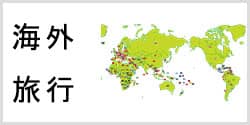
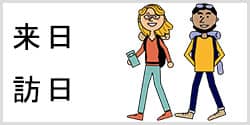








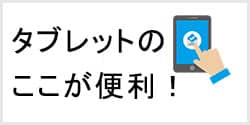

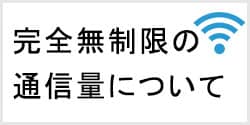


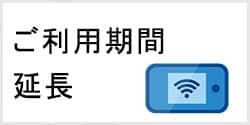




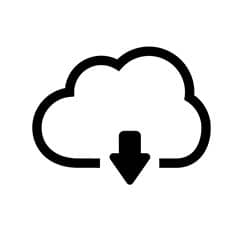
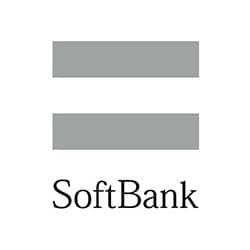













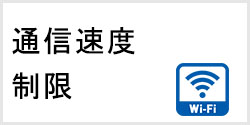


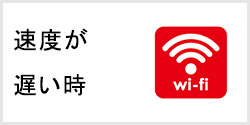



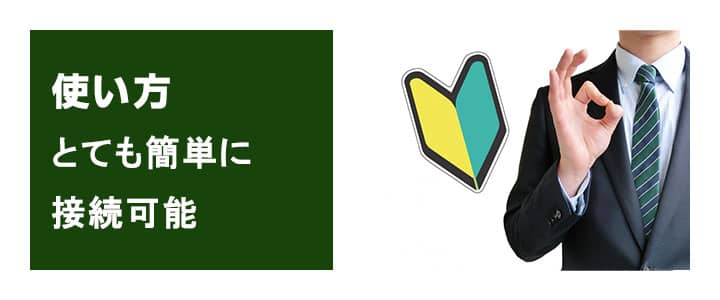

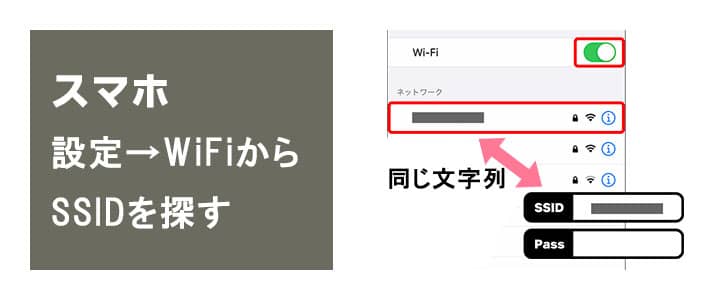
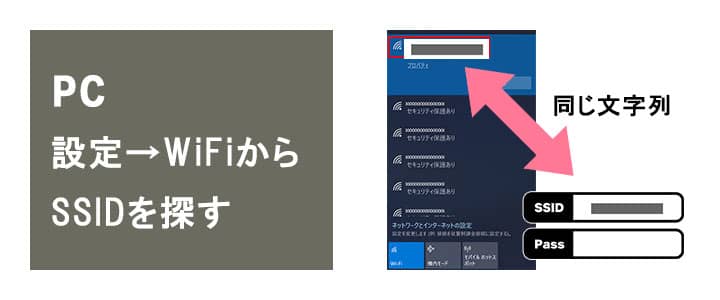
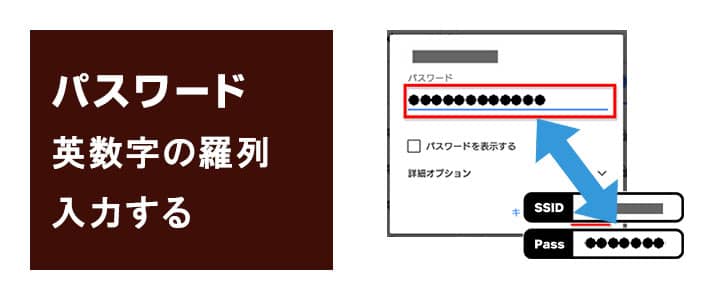
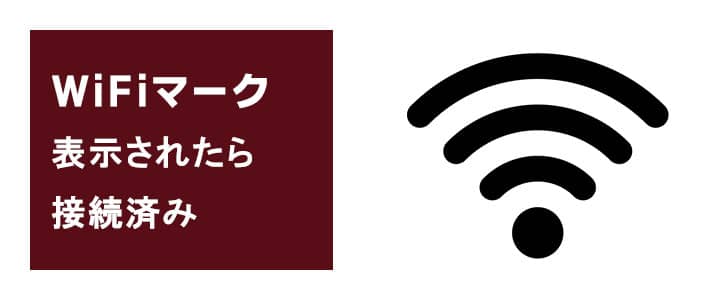










 2位
2位